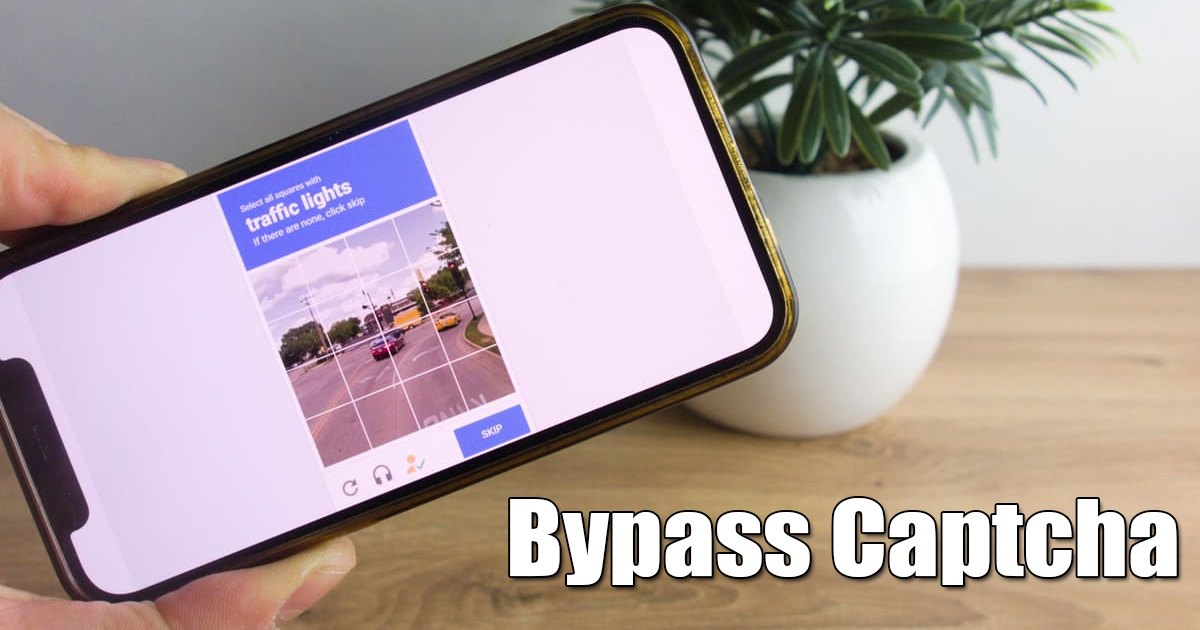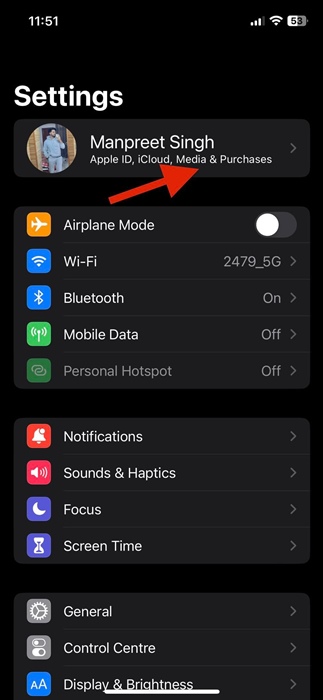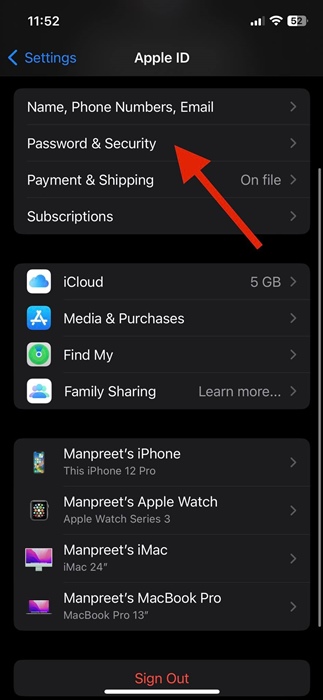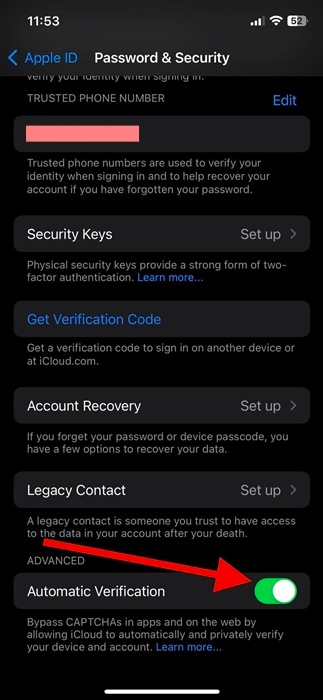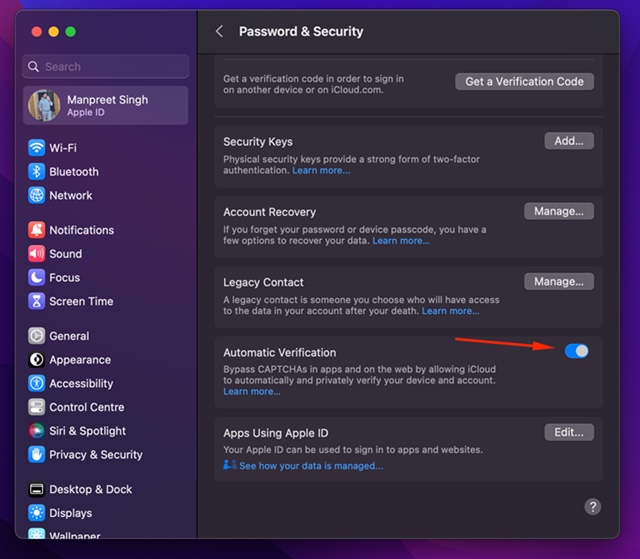При просмотре веб-страниц вы часто видите экран с сообщением: «Наша система обнаружила необычный трафик из вашей компьютерной сети». Вы можете избавиться от этого экрана, доказав, что вы человек, а не робот, решив капчу (полностью автоматизированный тест на публичное обращение, позволяющий отличить компьютеры от людей)
Задачи CAPTCHA зачастую легко решить, и они могут различаться. Например, иногда вас могут просто попросить нажать «Я не робот»; в других случаях вас попросят разгадать капчу изображения. Все формы CAPTCHA предназначены для проверки того, являетесь ли вы человеком или ботом.
Хотя разгадывать CAPTCHA интересно, они могут раздражать, если появляются часто. Иногда вы можете даже искать способы полностью устранить проблемы CAPTCHA. Чтобы справиться с таким разочарованием, Apple представила в iOS 16 новую функцию, известную как Автоматическая проверка, о которой мы поговорим здесь.
Содержание
Что такое автоматическая проверка на iPhone?
Проще говоря, если вы вошли на свой iPhone или iPad с помощью своего Apple ID, автоматическая проверка будет работать путем конфиденциальной аутентификации вас в участвующих приложениях и на веб-сайтах.
Если эта функция включена, сервер Apple проверяет ваше устройство и Apple ID. Таким образом, это устраняет необходимость прохождения CAPTCHA для доступа к приложениям или веб-сайтам.
По данным Apple: «Это подтверждение отправляется на сторонний сервер выпуска токенов, который был проверен Apple. Сервер выдачи токенов генерирует токен частного доступа, который подтверждает ваше право доступа к приложению или веб-сайту».
Apple также заявляет, что никогда не узнает, какие приложения или веб-сайты вы посещаете, и не имеет доступа к вашей истории просмотров. Таким образом, при использовании функции «Автоматическая проверка» на iPhone или iPad не возникает проблем с конфиденциальностью.
Как обойти CAPTCHA веб-сайта на iPhone
Автоматическая проверка доступна в iOS 16, iPadOS 16.1, macOS Ventura или более поздних версиях. Если вы хотите обойти CAPTCHA веб-сайта на своем iPhone, выполните следующие действия.
1. Сначала откройте приложение Настройки на своем iPhone.
2. Когда откроется приложение «Настройки», нажмите на свой баннер Apple ID вверху.
3. На экране Apple ID нажмите Пароль и безопасность.
4. Затем на экране «Пароль и безопасность» включите переключатель «Автоматическая проверка».
Вот и все! Автоматическая проверка будет включена на вашем iPhone. Теперь вы будете видеть меньше CAPTCHA при просмотре веб-страниц.
Как обойти CAPTCHA веб-сайта на iPad
Как и в случае с iPhone, в iPadOS 16.1 вы получаете ту же функцию. Итак, если у вас iPad, вам необходимо выполнить следующие действия, чтобы включить автоматическую проверку.
После включения вы будете видеть меньше CAPTCHA при посещении веб-сайтов или доступе к определенным приложениям.
Как обойти проверку подлинности веб-сайта на Mac?
Если вы используете MAC под управлением macOS Ventura или более поздней версии, вы также можете включить автоматическую проверку. Вот как включить автоматическую проверку на Mac под управлением macOS Ventura или более поздней версии.
- Сначала откройте настройки системы на своем MAC.
- В настройках системы нажмите на баннер Apple ID справа.
- Далее переключитесь на Пароль и безопасность.
- Далее включите переключатель «Автоматическая проверка».
Вот и все! Это включит автоматическую проверку на вашем компьютере Mac.
Что, если вы все равно получаете CAPTCHA?
Если вы по-прежнему получаете CAPTCHA при просмотре веб-страниц, проверьте, вошли ли вы на свой iPhone, iPad или Mac с помощью своего Apple ID.
Функция автоматической проверки будет работать только в том случае, если вы вошли в систему под своим Apple ID. Также обязательно обновите свое устройство до последней версии операционной системы. Наконец, если вы все еще видите CAPTCHA, приложение или веб-сайт не поддерживают автоматическую проверку.
Итак, вот как легко обойти CAPTCHA веб-сайта на iPhone, iPad и MAC. Это отличная функция, и ее следует включить, особенно если вас раздражает решение CAPTCHA. Если вы считаете, что возможность iPhone обходить CAPTCHA на веб-сайте полезна, предложите эту функцию своим друзьям, поделившись этой статьей.